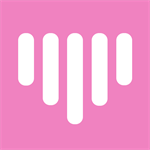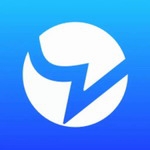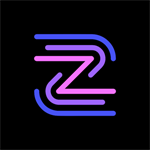Excel下拉菜单全部显示设置技巧
在Excel电子表格的日常使用中,数据验证功能常被用于创建下拉菜单。当菜单选项数量较多时,用户常会遇到显示区域被截断的问题。这种现象的根源在于控件属性中的「可见项数量」设置参数,本文将详细解析如何通过参数调整实现完整展示下拉列表。
下拉菜单显示原理分析:
Excel默认的下拉列表显示机制会根据当前窗口尺寸自动计算可视范围。当「可见项目数」参数值设置过高(例如超过30项),在屏幕分辨率较低或表格窗口较小时,系统会自动压缩显示区域导致底部选项被隐藏。这种情况尤其容易出现在使用笔记本电脑或小尺寸显示器的工作场景中。
完整显示设置全流程:
1、定位目标控件:在表格编辑界面准确找到已创建的下拉菜单单元格,使用鼠标右键单击激活上下文菜单
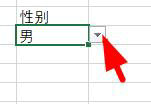
2、进入属性设置:在弹出的功能菜单中选择「属性」选项,此时会弹出控件参数配置面板。该面板包含多个选项卡,需确认当前处于「数据」或「格式控制」相关设置界面
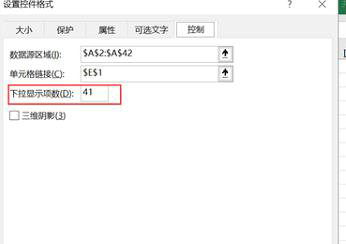
3、调整核心参数:在属性窗口中找到「ListRows」(列表行数)或「下拉显示项数」配置项。建议将该数值调整为20-25之间,这个区间既能保证较好的可视性,又可避免因数值过小导致需要频繁滚动条操作
4、实时效果验证:参数修改后直接点击确定按钮,返回表格界面单击下拉箭头测试显示效果。若发现部分选项仍未完整显示,可重复上述步骤继续微调数值
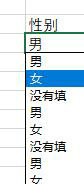
进阶优化建议:
对于需要展示超长列表(超过50项)的特殊情况,建议采取分级菜单设计。通过建立主分类和子分类的级联关系,既能保证界面整洁,又可提升用户选择效率。同时注意不同Excel版本(如2016与365)在控件属性位置上的细微差异,建议操作前确认当前软件版本号。
通过合理设置显示参数,不仅能解决菜单显示不全的问题,还能提升表格的专业性和易用性。掌握这项设置技巧后,在制作调查问卷、数据录入模板等应用场景时,可显著改善用户体验和工作效率。
- 上一篇:如何快速修改证件照背景为蓝色
- 下一篇:ProcessOn流程图转Word文档教程